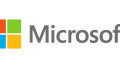元システムエンジニアで、現在患者の「いなほ」です。
ブログを始めて1週間になりました。
今までの感想を書いてみたいと思います。
レンタルサーバーの契約からWordPressのインストールまで
レンタルサーバーはmixhost
![]() を選びましたが、適当に検索してきたらWordPressの設置まですぐにできちゃうと言うことで契約しました。
を選びましたが、適当に検索してきたらWordPressの設置まですぐにできちゃうと言うことで契約しました。
実際、1番時間がかかったのはドメイン選び(笑)で、代金を決済した後はすぐに使えるようになりました。
苦労したのはここから先でした・・・
Cocoonについて
わいひらさんが無償で提供されているテーマ「Cocoon」は、ブログ全体に細かい設定が出来る上に、SEO対策やアフィリエイト対策なども分かりやすく出来るようになっています。
更に、分からない事があればCocoonサイトで設定項目全ての説明記事があり、Googleで検索すれば指南サイトが山ほど出てきます。
・・・と、ここまでは良いのですが、実際にブログを投稿するとなると、ただ書けばすむもんじゃない!と言うことが分かりました。

ビジュアルエディタの使い方がよく分からなかった。
現在のWordPressはビジュアルエディタで作成するようになっていますが、このエディタで使用するブロックの使いこなし方に戸惑いました。
特にWordに慣れ親しんでいる方は、以前のクラシックエディタの方がとっつきやすいかもしれません。(僕もWordの感覚が身に染みついているのでやられました)
しかし、ビジュアルエディタが今後のスタンダードになるとのことなので、クラシックエディタは最低限の使用に留めています。
投稿する際に各種設定が必要
必須ではないらしいのですが、投稿する際はWordPressではタグとアイキャッチ画像の登録を、Cocoonではメタディスクリプションやメタキーワードなどの入力を行っています。
まとめ
と、ここまで感想をぶつけてみましたが、1週間使ってみて感じたことをまとめてみました。
- レンタルサーバーの契約からWordPressのインストールはメチャメチャ簡単だった。
- HTMLをあまり知らなくても、自前で自由にカスタマイズできるブログが作れる。
- Cocoonの機能によってアフィリエイト広告も簡単に設置したり、内容を変更出来る。
- ググれば指南サイトが山ほど出てくる。(本当に助かります)
- WordPressとCocoonで設定できる項目がダブっていて、どう使い分けをすれば良いか。
- ブロックの装飾を簡単に行うショートカットはないか。
(クラシックエディタだと簡単に出来るようです) - 背景のカスタマイズなど、みてくれをもう少し良くしたい。
- アイキャッチ画像をランダムに設定できないか。
2000年代初め頃は、Web制作ソフトはあってもHTMLやCSSの知識が必要でした。
今は本当に便利になったと思います。
Cocoonを開発されたわいひらさんに感謝です!